LosslessCut - un instrument simplu de tăiat părți dintr-un videoclip
În evoluția creării de conținut video digital, instrumentele de editare video joacă un rol vital în modelarea și rafinarea narațiunilor vizuale. LosslessCut este un instrument care oferă utilizatorilor posibilitatea de a edita videoclipuri fară probleme, fară a face compromisuri în ceea ce privește calitatea.
LosslessCut este un instrument de editare video open-source care își propune să fie o interfață grafică pentru FFmpeg. Caracteristica principală este tăierea și decuparea fără pierderi a fișierelor video și audio. Vă permite să extrageți rapid părțile bune din videoclipurile dumneavoastră fară a face o recodificare lentă și fară a pierde astfel calitatea. Acest software este dezvoltat de Mikael Finstad și instrumentul editare este cunoscut pentru simplitate, viteza și gestionarea eficientă a diferitelor formate video.
Caracteristici:
1. editare fară pierderi: Principala caracteristică a aplicației LosslessCut este capacitatea să de a efectua editări video fară a pierde calitatea originală. Acest lucru se realizează prin tăierea secțiunilor dorite ale fișierului video fără a efectua o nouă compresie sau recodare.
2. suport extins pentru formate video: LosslessCut acceptă o gamă largă de formate video, precum MP4, MKV, MOV, AVI și multe altele.
3. precizie la nivel de cadru: LossLessCut oferă precizie la nivel de cadru în timpul procesului de editare. Aceasta înseamnă că utilizatorii pot realiza tăieturi precise până la nivelul fiecărui cadru, asigurând o editare foarte precisă.
4. compatibilitate cu diverse platforme: Editorul video este disponibil pe mai multe platforme: Linux, Windows și MacOS. Acest lucru îl face accesibil unei baze largi de utilizatori.
5. interfață ușor de utilizat: LosslessCut se evidențiază printr-o interfață prietenoasă și simplă. Designul minimalist se concentrează pe funcțiile esențiale, ceea ce face ca procesul de editare să fie accesibil chiar și pentru cei fară experiență.
6. capabilitati de redimensionare rapidă: Datorită functionalitatilor sale de tăiere fară pierderi, LosslessCut este capabil să efectueze operațiuni de redimensionare rapidă asupra fișierelor video, facilitând procesul de editare și de export.
Instalare:
Instalarea instrumentului de editare video LosslessCut este un proces simplu.
***AppImage
$ wget https://github.com/mifi/lossless-cut/releases/download/v3.59.1/LosslessCut-linux-x86_64.AppImage
$ sudo chmod o+rx LosslessCut-linux-x86_64.AppImage
$ ./LosslessCut-linux-x86_64.AppImage
***Snap
$ sudo snap install losslesscut
***Flathub
$ flatpak install flathub no.mifi.losslesscut
***Arch Linux/Manjaro
$ yay -S losslesscut-bin
Interfața:
Interfața instrumentului de editare video LosslessCut este destul de minimalistă, deoarece aceasta este menită să decupeze și să îmbine videoclipuri.
1. zona principală
2. bara de meniu
3. setări ale aplicației
4. opțiunea de export
5. opțiunea de navigare și redare
6. opțiunea de mărire
Utilizare:
Importul și redarea videoclipurilor
Pentru a importa un fișier video mergeți în meniul File alegeți Open. Navigați până la folderul în care se află videoclipul, selectați videoclipul și apoi faceți clic pe butonul Open.
Importul și redarea videoclipurilor
Pentru a importa un fișier video mergeți în meniul File alegeți Open. Navigați până la folderul în care se află videoclipul, selectați videoclipul și apoi faceți clic pe butonul Open.
O altă metodă pentru a importa un videoclip deschideți managerul de fișiere, apoi ținând apăsat pe butonul mouse-ului trageți fișierul în aplicația LosslessCut.
Redarea videoclipului se realizează făcând clic pe butonul care are ca pictogramă un triunghi.
Tăierea unui videoclip
Dupe ce ați importat un videoclip așa că doriți să setați punctul de început și de sfârșit pentru părțile videoclipului pecare doriți să le exportați urmați pașii:
1. faceți clic cu mouse-ul pe bara de timp în locul unde doriți să începeți tăierea (ex. 00:00:01.538 (37)), apoi faceți clic pe simbolul "mână" din partea stângă și veți vedea că în partea stângă bara de timp s-a șters
2. faceți clic cu mouse-ul pe bara de timp în locul unde doriți să terminați tăierea (ex. 00:00:03.403 (82)), apoi faceți clic pe simbolul "mână" din partea dreaptă și veți vedea că în partea dreaptă bara de timp s-a șters
Exportul videoclipului tăiat
După ce ați setat punctul de început și de ieșire al videoclipului așa că acum puteți să exportați videoclipul făcând clic pe butonul Export din partea dreaptă jos și v-a începe exportul. Fișierul nou creat v-a conține și timpul de redare.
Opțiunea zoom
Dacă doriți să faceți o selecție precisă, s-ar putea să doriți să măriți pentru a fi mai preciși pe bara de timp, așa că faceți clic pe butonul meniul derulant zoom și alegeți setarea de mărire dorită.
Dacă doriți să faceți o selecție precisă, s-ar putea să doriți să măriți pentru a fi mai preciși pe bara de timp, așa că faceți clic pe butonul meniul derulant zoom și alegeți setarea de mărire dorită.
Cadru de capturare
Cu aplicația LosslessCut puteți să faceți captură de cadru. Faceți clic în locul în care doriți pe bara de timp și apoi faceți clic pe pictograma care arată ca un aparat foto pentru a face captura.
Comenzi de la tastatură
Dacă doriți să lucrați rapid, atunci cunoașterea comenzilor rapide de la tastura este întotdeauna de ajutor, așa că pentru accesa comenzile de la tastatură mergeți la meniul Help și alegeți opțiunea Keyboard and mouse shortcuts.
LosslessCut se evidențiază ca un instrument valoros pentru editorii video care acordă prioritate menținerii calității originale a conținutului lor. Interfața sa simplă, suportul pentru formate largi și capacitățile de tăiere precise la nivelul cadrelor îl fac o alegere atractivă atât pentru începători, cât și pentru profesioniști. Mai multe detalii mergeti pe pagina proiectului LosslessCut.
Așadar dacă v-a plăcut articolul informativ "LosslessCut - un instrument simplu de tăiat părți dintr-un videoclip" distribuiți-l pe rețelele sociale sau scrieți în caseta de comentarii întrebările și sugestiile dumneavoastră, deoarece mă ajută să îmbunătățesc sau să corectez conținutul.

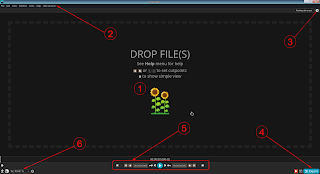

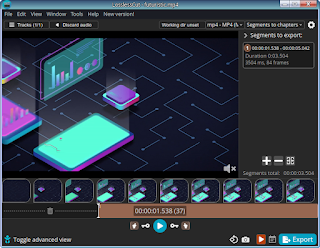
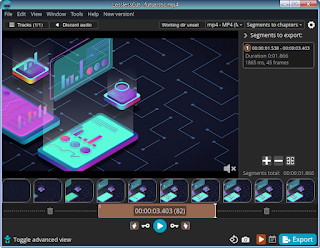
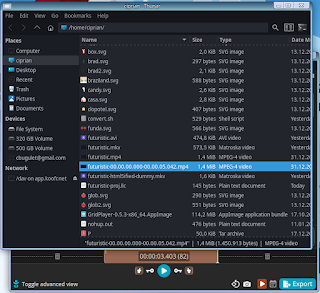
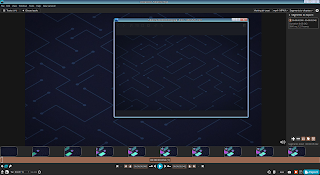
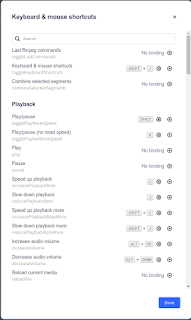










Comments